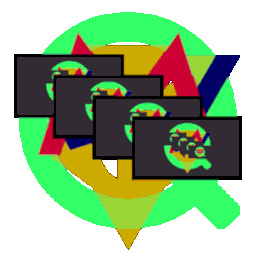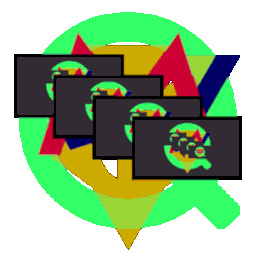Tasten in Sop
| [H] | zeigt Hilfe zu den Tasten. |
| [ESC] | beendet Sop. |
| [Q] | beendet Sop. |
| [ENTER] | zeigt das nächste Bild. |
| [SPACE] | zeigt das nächste Bild. |
| [+] | erhöht die Anzeigedauer um fünf Sekunden oder eine halbe Sekunde. |
| [-] | vermindert die Anzeigedauer um fünf Sekunden oder eine halbe Sekunde. |
| | |
| [B] | zeigt das vorige Bild. |
| [C] | ändert die Bildfolge zufällig. |
| [D] | schaltet Fenster Dekoration an. |
| [E] | startet Bearbeitung der Liste. |
| [N] | startet die Sequenz neu. |
| [O] | stellt originale Reihenfolge wieder her. |
| [P] | pausiert auf dem angezeigten Bild. |
| [R] | beendet die Pause. |
| [S] | zeigt ein Fenster zur Auswahl einer anderen Tondatei zum Schleifen. |
| [T] | startet Bearbeitunf der Liste als Text. |
| [U] | schaltet Fenster Dekoration aus. |
| [X] | schaltet die geschleifte Tondatei aus und ein (ein=vom Anfang). |
Bearbeitung der Liste
Taste [T] - Bearbeitung als Text
Inhalt der Liste
In der ersten Zeile steht die Tondatei, die als Schleife abgespielt wird:
LOOPSOUND <vollständiger Dateiname>
Danach folgen Zeilen, von den jede einen Bilddateinamen und Einstellungen dazu enthält.
Inhalt einer Zeile - die Angaben sind durch Kommata getrennt.
- PICTURE <vollständiger Dateiname>
- <Dauer der Anzeige in Millisekunden>
- <Rot-Anteil der Hintergrundfarbe (0 - 255)>
- <Grün-Anteil der Hintergrundfarbe (0 - 255)>
- <Blau-Anteil der Hintergrundfarbe (0 - 255)>
- <vollständiger Dateiname einer Tondatei>
Einzelheiten
- Die Zeile wird mit dem Schlüsselwort "PICTURE", gefolgt von einem Leerzeichen, eingeleitet.
Die Dateiangabe muss den vollständigen Pfad enthalten.
- Die Angabe der Dauer in Millisekunden ist eine Ganzzahl ohne Punkt und Komma darin.
Die Farbangabe für den Hintergrund besteht aus drei Angaben: rot, grün und blau.
- Der Rot-Anteil der Hintergrundfarbe kann Werte von 0 - 255 erhalten.
- Der Grün-Anteil der Hintergrundfarbe kann Werte von 0 - 255 erhalten.
- Der Blau-Anteil der Hintergrundfarbe kann Werte von 0 - 255 erhalten.
- Die Angabe einer Tondatei muss den vollständigen Pfad enthalten.
Die Angabe "NONE" bedeutet, dass hier keine Tondatei abgespielt wird.
Die Angabe "CONTINUE" bedeutet, dass die Tondatei zum vorherigen Bild weiterläuft.
Eine Tondatei als Angabe zu einem Bild läuft, solange das Bild angezeigt wird,
wenn sie nicht vorher endet, oder solange die folgenden Zeilen "CONTINUE"
für die Angabe der Tondatei enthalten. Eine Tondatei zu einem Bild wird nicht
geschleift.
Taste [E] - Bearbeitung im Editor mit Steuerelementen
Editor Fenster Inhalt
Oben steht die Tondatei, die als Schleife abgespielt wird
Rechts daneben der Such-Knopf zum Suchen nach Tondateien im Format WAV und AU.
In der Mitte steht die Liste der Bilddateien mit den Einstellungen.
Inhalt eines Listenelements, einer Zeile - die Angaben sind durch Kommata getrennt.
- <vollständiger Dateiname>
- <Dauer der Anzeige in Millisekunden>
- <Rot-Anteil der Hintergrundfarbe (0 - 255)>
- <Grün-Anteil der Hintergrundfarbe (0 - 255)>
- <Blau-Anteil der Hintergrundfarbe (0 - 255)>
- <vollständiger Dateiname einer Tondatei> oder "NONE" oder "CONTINUE"
Unter der Liste steht der Anzeige- und Bearbeitungsblock
mit den Angaben des markierten Listenelementes
Einzelheiten
- Links steht das klein formatierte Bild, das aus dem markierten Listenelement erzeugt ist.
- In der ersten Zeile daneben steht der vollständige Dateiname wie im markierten Listenelement.
Rechts daneben der Such-Knopf zum Suchen nach Bilddateien.
- In der zweiten Zeile sind vier Felder und ein Knopf.
- Angabe der Dauer in Millisekunden ist eine Ganzzahl ohne Punkt und Komma darin.
- drei RGB-Farbanteile rot, grün und blau für die Hintergrundfarbe jeweils im Bereich 0 - 255.
- Test-Knopf zum Testen der Angaben.
- In der dritten Zeile sind ein Feld und zwei Knöpfe.
- vollständiger name der Tondatei
Die Angabe "NONE" bedeutet, dass hier keine Tondatei abgespielt wird.
Die Angabe "CONTINUE" bedeutet, dass die Tondatei zum vorherigen Bild weiterläuft.
Eine Tondatei als Angabe zu einem Bild läuft, solange das Bild angezeigt wird, wenn sie nicht
vorher endet, oder solange die folgenden Zeilen "CONTINUE" für die Angabe der Tondatei enthalten.
Eine Tondatei zu einem Bild wird nicht geschleift.
Rechts daneben sind
- der Such-Knopf zum Suchen nach Tondateien und
- der Abspiel-Knopf zum Abspielen der Tondatei.
Sie können die Angaben im unteren Bereich beliebig ändern.
Mit dem Knopf [Accept] werden die Angaben, soweit annehmbar, in die markierte Zeile übernommen.
Mit dem Knopf [Add] ein neues Listenelement aus den Angaben gebildet und soweit annehmbar der Liste hinzugefügt.
Mit dem Knopf [Delete] wird das markierte Listenelement gelöscht.
Der Editor speichert Änderungen erst,
wenn Sie Menü Dialog und Close with Saving oder
Menü File und Save oder Save As wählen.
© Copyright 2022 - Alle Rechte vorbehalten - All rights reserved
Wilhelm Meyer, D 26603 Aurich, Deutschland, proggeroidQ@quanhimo.de
|